Linux 시스템에서 snap은 각각의 종속성이 있는 응용 프로그램 번들을 포함하는 교차 배포 응용 프로그램 관리자입니다. Canonical은 Linux 사용자를 위한 설치하기 쉬운 응용 프로그램 배포 시스템을 탐색합니다.
스냅 저장소에서 패키지를 설치하는 것은 소스 코드, 라이브러리 및 종속성과 함께 설치되고 패키지가 자동으로 업데이트되기 때문에 매우 쉽습니다.
백엔드에서 스냅을 처리하고 관리하는 데 사용되는 서비스를 스냅 데몬이라고 하거나 snapd로 표시됩니다. 스냅 스토어에서 애플리케이션을 설치하고 관리하는 데 사용되는 스냅 패키지 관리자입니다.
Linux Mint 21에서 스냅 패키지를 활성화하는 방법
Linux Mint 21 시스템에서 스냅 패키지를 활성화하려면 몇 가지 단계를 신중하게 수행해야 합니다.
1 단계: 첫 번째 단계에서 삭제해야 합니다. nosnap.pref 시스템에서 파일. 터미널에서 다음 명령을 실행하면 됩니다.
$ 스도 RM / 등 / 적절한 / 기본 설정.d / nosnap.pref

2 단계: 파일을 제거한 후 시스템 저장소를 업데이트하여 주어진 명령을 사용하여 모든 패키지를 업그레이드하십시오.
$ 스도 적절한 업데이트 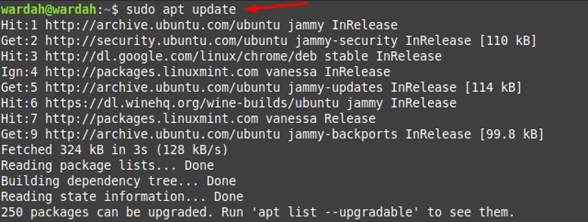
3단계: 이제 Linux Mint 21 시스템에 스냅 데몬을 설치하여 스냅 패키지를 관리하고 처리합니다. 아래에 언급된 명령을 실행하여 스냅 데몬을 가져옵니다.
$ 스도 적절한 설치 스냅 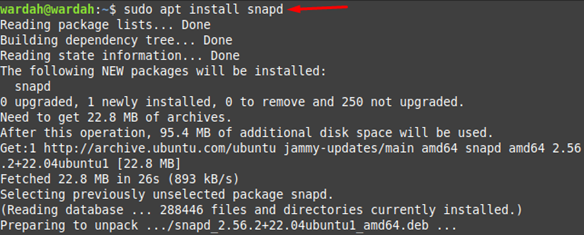
4단계: snapd를 설치한 후 다음 명령을 사용하여 시작합니다.
$ 스도 systemctl 시작 스냅 
5단계: 다음 명령에서 snapd를 활성화하여 부팅 시 시스템에서 자동으로 시작되도록 할 수 있습니다.
$ 스도 시스템 컨트롤 ~할 수 있게 하다 스냅 
6단계: 다음 명령을 실행하여 Linux Mint 21 시스템에 Snap이 성공적으로 설치되었는지 확인합니다.
$ 스냅 버전 
Linux Mint 21에 스냅 패키지 설치
이제 Linux Mint 시스템에 스냅을 설치한 후 스냅 저장소에서 모든 패키지를 설치할 수 있습니다. 그러나 응용 프로그램이 스냅 스토어에서 사용 가능한지 확인하십시오.
스냅 스토어에서 제공하는 애플리케이션 목록을 얻을 수 있습니다. 공식 사이트 :
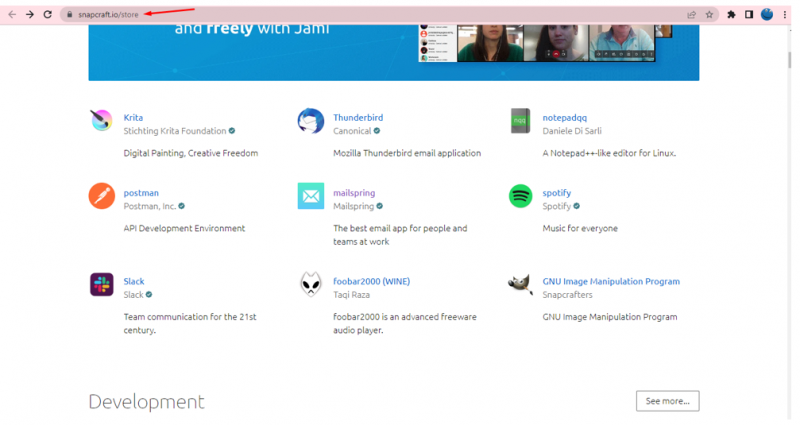
스냅 저장소에서 애플리케이션을 설치하려면 다음 구문을 따라야 합니다.
$ 스도 스냅 설치 < 응용 프로그램 이름 >예를 들어 설치하려는 경우 메일스프링 Linux 시스템의 경우 터미널에서 아래 명령을 실행하십시오.
$ 스도 스냅 설치 메일스프링 
Linux Mint 21에서 스냅 패키지를 제거하는 방법
Linux Mint 시스템에서 특정 패키지를 제거하려면 언급된 구문을 따르십시오.
$ 스도 스냅 제거 < 응용 프로그램 이름 >시스템에서 메일스프링 스냅을 제거하려면 터미널을 입력하십시오.
$ 스도 스냅 제거 메일 스프링 
Linux Mint 21에서 snapd를 제거하는 방법
시스템에서 snapd 패키지 관리자를 삭제하려면 다음 명령을 실행합니다.
$ 스도 적절한 제거 --자동 제거 스냅 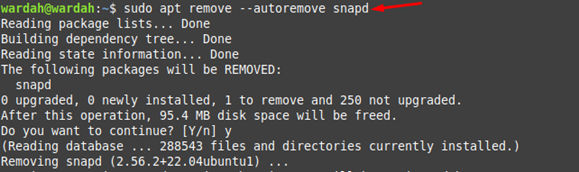
결론
Snap은 저장소에 애플리케이션 번들을 포함하는 패키지 배포 시스템입니다. 스냅을 사용하여 패키지를 설치하면 소스 코드, 라이브러리 및 관련 종속성과 함께 다운로드됩니다. Snap은 Linux 사용자들 사이에서 유명한 설치가 간편한 무료 교차 배포 애플리케이션 관리자입니다. snapd로 표시되는 snap daemon이라는 스냅을 처리하고 유지하는 데 사용되는 서비스가 있습니다.
이 기사에서는 Linux Mint 21 시스템에서 스냅 패키지를 활성화하는 방법을 간략하게 설명했습니다. 예를 들어 단계별 절차와 Linux Mint 시스템에서 스냅을 제거하는 방법을 언급했습니다.